
Presentationer, oavsett om de görs med PowerPoint 10 Tips för att göra bättre PowerPoint-presentationer med Office 2016 10 tips för att göra bättre PowerPoint-presentationer med Office 2016 Microsoft PowerPoint fortsätter att ställa in nya standarder. Nya funktioner i PowerPoint 2016 visar sin toppunkt som det bästa alternativet för smarta och kreativa presentationer. Läs mer eller ett annat verktyg, ett bra sätt att stödja ett samtal, visualisera komplicerade omständigheter eller fokusera uppmärksamhet på ämnet.
Samtidigt kan en felaktig presentation uppnå det motsatta. Dåligt utformade bilder med texturväggar eller överdimensionerad suddig grafik kan distrahera eller irritera publiken. Ibland är PowerPoint bara det rätta verktyget 7 Gratis PowerPoint-alternativ för alla dina presentationsbehov 7 Gratis PowerPoint-alternativ för alla dina presentationsbehov Microsoft PowerPoint är ett fantastiskt verktyg, men du kan behöva ett gratis alternativ. Vi har sammanställt de bästa presentationsverktygen, bara kom ihåg att ingen av dem är lika bra som originalet. Läs mer för att göra en inverkan.
Här är en liten guide som hjälper dig att skapa presentationer med ett professionellt utseende och kortfattat innehåll, vilket undviker de vanligaste misstagen.
Design
Det första som ger en professionell prägel till en presentation är designen. Det är det första som publiken ser och det kan ge ett bestående intryck, för bättre eller sämre.
1. Komponera försiktigt dina bilder
Kopiera inte och klistra in bilder från olika källor. Du vill inte att din presentation ska se ut som en trasa. Det du strävar efter är ett konsekvent utseende. Detta kommer att hjälpa din publik fokusera på det väsentliga; ditt tal och de viktigaste fakta som du markerar på dina bilder.
Använd därför en grundläggande mall eller skapa din egen . PowerPoint levereras med ett urval av presentationsmallar 7 Platser där du kan hitta vackra presentationsmallar Snabba 7 ställen där du kan hitta vackra presentationsmallar snabbt Din sökning efter presentationsmallar för sista minuten slutar med dessa online-resurser. Dessa mallwebbplatser täcker både PowerPoint och Google Slides. Läs mer, men du kan också hitta gratis online.
Välj ett lättläst teckensnitt. Det är svårt att få det här rätt. Om du inte är designer, håll dig till ett enda teckensnitt och begränsa dig till att spela med säkra färger och teckensnittstorlekar.
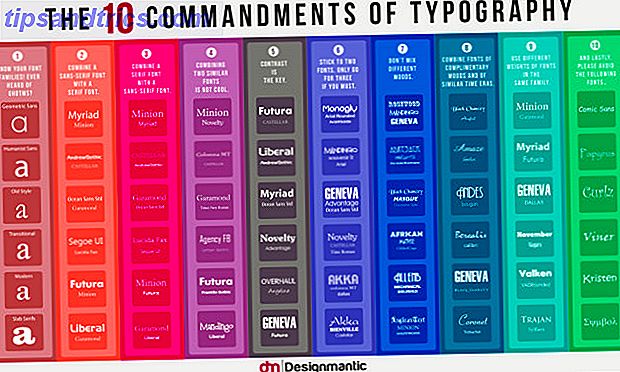
Om du är osäker på teckensnitt, se de 10 kommandon av typografi som visas ovan för orientering.
Välj försiktigt teckensnittstorlekar för rubriker och text. Å ena sidan vill du inte skapa en vägg med text 9 PowerPoint-misstag som ska undvikas för perfekta presentationer 9 PowerPoint-misstag som ska undvikas för perfekta presentationer Det är enkelt att skruva upp din PowerPoint-presentation. Låt oss ta en titt på misstag som du förmodligen gör när du presenterar ditt bildspel och hur du korrigerar dem. Läs mer och förlora publikens uppmärksamhet. Å andra sidan vill du att din publik ska kunna läsa texten som du anser vara viktig. Så gör dina teckensnitt tillräckligt stora.
Lämna utrymme för höjdpunkter, till exempel bilder eller ta hem meddelanden. Vissa element bör sticka ut. Så försök att inte begrava dem i bakgrundsbrus, men ge dem den plats de behöver. Detta kan vara ett enda citat eller en enda bild per sida med bara en enkel rubrik och en planbakgrund.
Dekorera knappt men bra. Om du har bra innehåll behöver du inte dekoration. Din mall kommer att vara dekorativt nog.
Begränsa rummet ditt design tar upp och låt aldrig designen begränsa ditt meddelande.
2. Använd konsistens
Använd konsekvent typsnitt och storlekar på alla bilder. Den här går tillbaka till att använda en mall. Om du väljer en professionell mall, har designern tagit hand om denna aspekt. Hålla fast vid det!
Matcha färger. Det här är där så många presentationer misslyckas. Du kanske har valt en skraj mall och fastnat i konstruktörens färgprofil, då förstör du allt med fula Excel-diagram. 9 Tips för att formatera ett Excel-diagram i Microsoft Office 9 Tips för att formatera ett Excel-diagram i Microsoft Office Första intryck. Låt inte ett ful Excel-diagram skrämma bort din publik. Här är allt du behöver veta om att göra dina kartor attraktiva och engagerande i Excel 2016. Läs mer.
Ta dig tid att matcha dina bilder till din presentationsdesign.

Du kan använda din företagslogotyp, markera rubriker, skapa en speciell ram för siffror eller bilder eller hela bilden, men överbelasta inte dina bilder med dessa element.
Färger
Ett dåligt val av färger kan förstöra en presentation.
3. Använd kontrast
Svart text på vit bakgrund kommer alltid att vara det bästa, men också det mest tråkiga valet. Du får använda färger! Men använd dem på ett ansvarsfullt sätt.
Håll det lätt på ögonen och håll alltid god kontrast i åtanke. Om du är färgutmanad, använd ett av de många onlineverktygen för att välja en snygg färgpalett. Så här väljer du ett färgschema som ett pro Hur man väljer ett färgschema som ett Pro Färger är knepiga. Det kan tyckas lätt att välja en handfull färger som ser bra ut tillsammans, men som någon formgivare som har spenderat timmar, kommer tweaking av nyanser att berätta: det är knepigt. Läs mer . Eller använd bara en mall.
4. Applicera Brilliance
Använd försiktigt färg för att markera ditt meddelande! Färger är dina vänner. De kan få siffror att sticka ut eller din Starta hem meddelande pop.
Försvaga inte färgeffekten genom att använda för många färger i alltför många fall. Den speciella effekten fungerar dock endast om den knappast används. Försök att begränsa pop färger till en per bild.
Gör ett utmärkt val: matcha färger för design och god kontrast för att markera ditt meddelande. Använd en professionell färgpalett för att hitta vilken färg som fungerar bäst med ditt tema.

Använd de 10 budorden av färgteori som visas ovan för att lära dig mer om färger.
Text
5. KISS
K eep jag är S traight och S imple. Det betyder…
- Nyckelord endast på dina bilder.
- Absolut inga fulla meningar!
- Och läs aldrig dina bilder, prata fritt.
Kom ihåg att dina bilder bara finns för att stödja, inte att ersätta din prata! Du vill berätta en historia, beskriva dina data eller förklara omständigheter och bara ge nycklar genom dina bilder. Om du läser dina bilder och om du gör det dåligt kommer publiken att skämmas för dig. Värre, de kommer sluta lyssna och dyka in i sina smartphones istället.
6. Ta hem meddelande
Sammanfatta alltid din nyckelpunkt i ett Ta hemma Meddelande . Fråga dig själv om din publik bör lära eller komma ihåg en enda sak från din presentation, vad skulle det vara? Det är ditt hemma meddelande .
The Take Home Message är ditt nyckelmeddelande, en sammanfattning av dina data eller historia. Om du ger en timmes lång presentation kan du faktiskt ha flera Ta hemma meddelanden . Det är ok. Se bara till att det du tycker är viktigt är viktigt för din publik.
Gör ditt hemma meddelande minnesvärt. Det är ditt ansvar att din publik tar hem någonting värdefullt. Hjälp dem att "få det" genom att ta ditt Ta bort hemmeddelande, antingen visuellt eller genom hur du ramar det muntligt.
Bilder
Bilder är nyckelelement i varje presentation. Din publik har öron och ögon, de vill se vad du pratar om, och en bra visuell signal kommer att hjälpa dem att förstå ditt budskap mycket bättre.
7. Lägg till bilder
Har fler bilder i dina bilder än text. Visuella är dina vänner. De kan illustrera dina poäng och stödja ditt meddelande.
Men använd inte bilder för att dekorera! Det är en dålig användning av visuella eftersom det bara är en distraktion.
Bilder kan stärka eller komplettera ditt meddelande. Använd så bilder för att visualisera eller förklara din historia.
Ja, en bild är värt tusen ord. Med andra ord, om du inte har tid för tusen ord, använd en bild!
Animationer och media
I animationer finns en fin linje mellan en komisk och ett professionellt intryck. Men animeringar kan vara kraftfulla verktyg för att visualisera och förklara komplicerade saker. En bra animering kan inte bara förbättra förståelsen, det kan också göra meddelandet stämmer med din publik.
8. Var inte dum
Använd skarpt animationer och media. Du borde verkligen bara använda dem i ett av två fall:
- Att rita uppmärksamheten, till exempel till ditt hemma Meddelande .
- Eller för att klargöra en modell eller betona och effekt.
Bädda in mediet i din presentation Så här lägger du in en YouTube-video och andra medier i din PowerPoint-presentation Så här lägger du in en YouTube-video och andra medier i din PowerPoint-presentation Typiska presentationer är tråkiga affärer med text och företagsbakgrunder som ger lite intresse. Mediefiler kan lätta upp erfarenheten. Vi visar dig hur man bäddar in även videor. Läs mer och se till att det fungerar i presentationsläge, annars ser du dumt ut.
Mål och innehåll
Ditt mål, dvs. din publik, definierar innehållet i din presentation. Du kan till exempel inte lära skolbarn om de komplicerade ekonomiska frågorna, men du kan kanske förklara för dem vilken ekonomi som är i första hand och varför det är viktigt.
9. Håll din publik i åtanke
När du sammanställer din presentation, fråga dig själv dessa frågor:
- Vad vet min publik?
- Vad behöver jag berätta för dem?
- Vad förväntar de sig?
- Vad kommer att vara intressant för dem?
- Vad kan jag lära dem?
- Vad kommer att hålla dem fokuserade?
Besvara dessa frågor och koka dina bilder ned till det väsentliga. I ditt samtal beskriver du de viktigaste färgerna Förbättra din PowerPoint-presentation med Excel-datavisualisering Förbättra din PowerPoint-presentation med Excel-datavisualisering Inget gör information mer levande än en fantastisk visualisering. Vi visar dig hur du förbereder dina data i Excel och importerar diagrammen till PowerPoint för en livlig presentation. Läs mer och använd dina vapen, dvs text, bilder och animationer klokt (se ovan).
Om du misslyckas med att slå målet, spelar det ingen roll hur genialt din design är eller hur briljant du valde färger och nyckelord. Om du förlorar publikens uppmärksamhet, är allt förlorat.
10. Öva
Ett väl praktiserat och entusiastiskt samtal hjälper dig att övertyga din publik och hålla din uppmärksamhet. Här är några viktiga punkter som definierar ett bra samtal:
- Känn dina bilder inuti.
- Tala fritt.
- Tala med förtroende - högt och tydligt.
- Tala inte för fort.
- Håll ögonkontakt med din publik.
En sista knep
Jag har visat dig hur man tänker igenom hela din presentation, från att välja en design för att tala med din publik. Här är ett tänkande: Försök aldrig att tolka utseendet på dina lyssnares ansikten. Ta bara på att de är fokuserade och tar anteckningar.
Du har gjort ditt bästa för att få dem en bra presentation och din publik vill lära av dig. Utsikten på deras ansikten är inte tvivel eller förvirring. Det är fokus! Tja, dum oh! Självklart är du expert och de är eleverna. Om du kan komma in i denna tankegång kan du koppla av och utföra som bäst.
För mer stöd, kolla in dessa presentationsresurser 5 webbplatser med tips och verktyg för att skapa presentationer 5 webbplatser med tips och verktyg för att skapa presentationer Det finns mer att ge en presentation än att behärska presentationsprogrammet. Dessa verktyg kan bara göra att du tar över scenen med din nästa presentation. Läs mer .
Vilka är dina tips för en mördarepresentation? Låt oss höra i kommentarerna! Och om den här artikeln hjälpte dig, snälla dela den med dina vänner!



